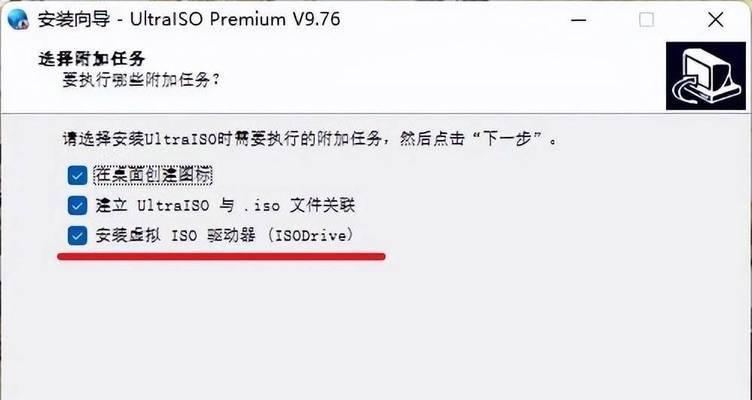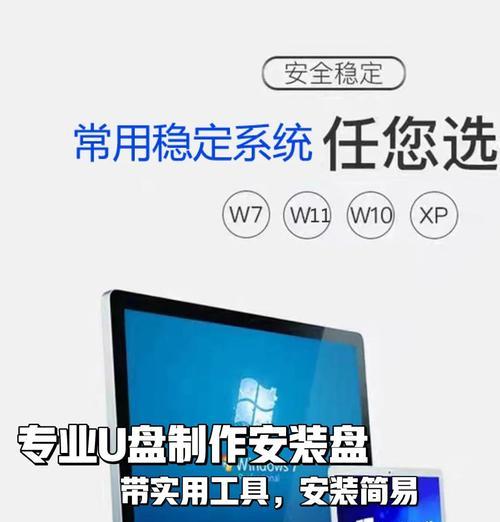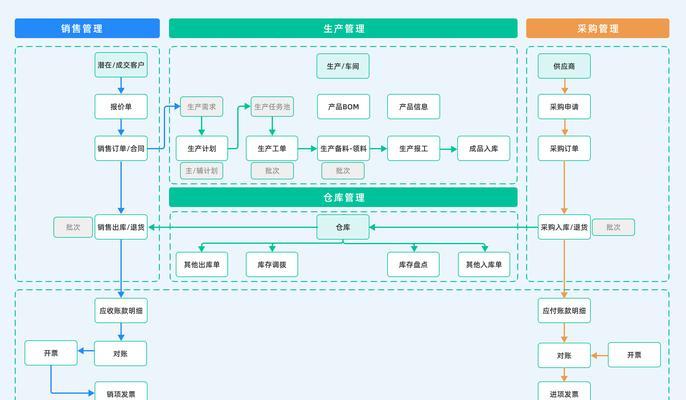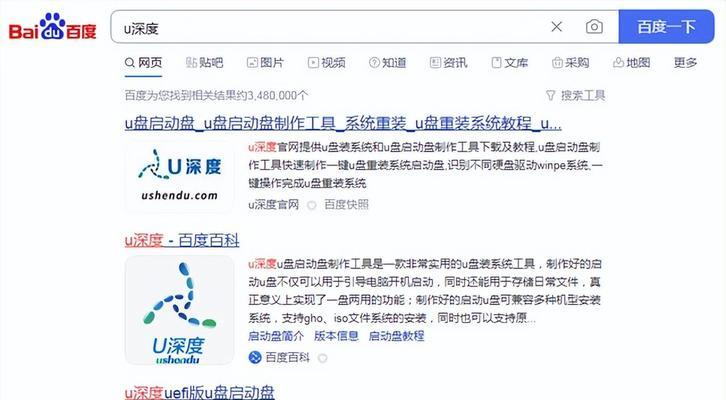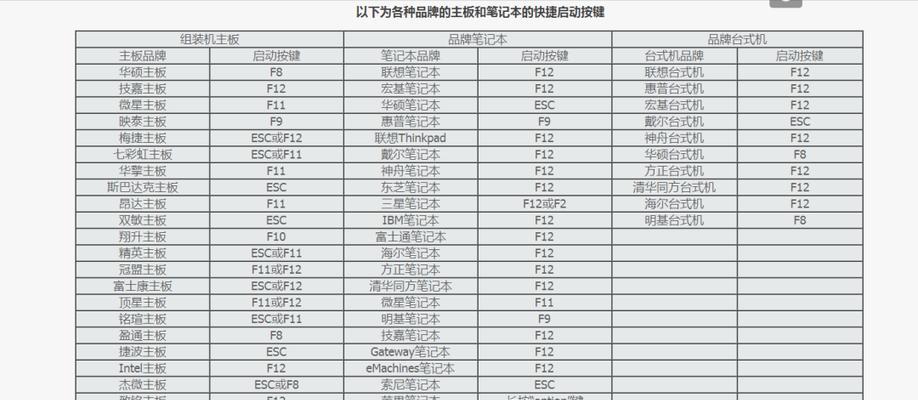随着时间的推移,许多用户发现他们的旧电脑运行速度变慢,系统出现各种问题。此时,重装操作系统是一种有效的解决方案。而本文将教你如何使用U盘启动盘来重装XP系统,以提高你电脑的性能和稳定性。
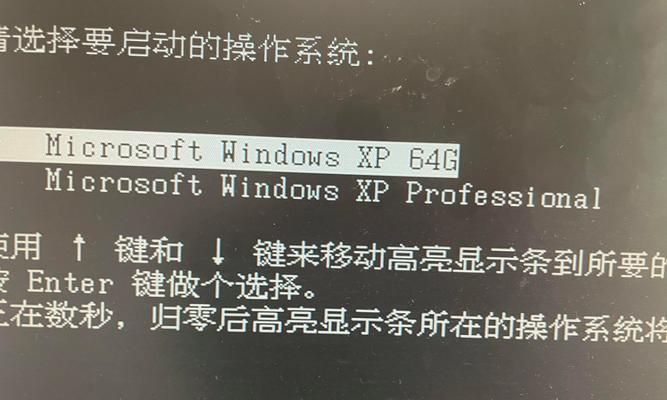
1.准备工作

在开始重装操作系统之前,首先需要准备好一台可用的电脑、一个空白的U盘和XP系统的安装文件。确保U盘中没有重要数据,因为在制作启动盘的过程中,U盘上的所有数据都将被删除。
2.下载并安装“WinToFlash”软件
WinToFlash是一款免费的软件,可帮助我们将XP系统安装文件写入U盘。在你的电脑上下载并安装这个软件,然后打开它。

3.选择启动方式
在WinToFlash软件中,选择“Wizard”选项,然后点击“Next”。接下来,选择“WindowsSetupTransferWizard”,点击“Next”进入下一步。
4.选择系统安装文件
在这一步,你需要选择你的XP系统安装文件的位置。点击“Browse”按钮,找到你的XP系统镜像文件,并选择它。然后点击“Next”。
5.选择U盘
在这一步,选择你要用于制作启动盘的U盘。确保选择正确的U盘,因为该U盘上的所有数据都将被删除。点击“Next”。
6.开始制作启动盘
现在,你需要点击“Start”按钮来开始制作启动盘。这个过程可能需要一些时间,取决于你的电脑性能和XP系统文件的大小。
7.完成启动盘制作
一旦启动盘制作完成,WinToFlash软件将会显示一个消息提示。点击“Next”来完成这一过程。
8.将U盘插入需要重装的电脑
现在,将刚刚制作好的U盘插入你需要重装XP系统的电脑的USB接口。确保该电脑已经关闭。
9.进入BIOS设置
开机时按下相应键进入BIOS设置界面,一般为Del、F2或F10。在BIOS设置中找到“Boot”或“启动”选项,并将U盘设置为第一启动设备。
10.保存并退出BIOS设置
在BIOS设置中保存你的更改,并退出BIOS设置界面。此时电脑将会自动重启。
11.进入XP系统安装界面
在重启后,电脑将会进入XP系统安装界面。按照屏幕提示,选择适当的语言和键盘布局。
12.开始安装
现在,点击“Install”按钮,开始XP系统的安装。根据提示完成安装过程,包括选择安装位置和输入许可证密钥等。
13.完成安装
当XP系统安装完成后,电脑将会自动重启。此时,你可以移除U盘,并按照系统提示完成后续设置。
14.更新和安装驱动程序
重装XP系统后,不要忘记及时更新系统,并安装适合你的电脑型号的驱动程序。这样可以确保你的电脑正常运行。
15.数据迁移和备份
根据个人需求,你可以迁移或备份重装前的数据。这可以通过连接外部存储设备或使用云存储服务来完成。
通过本文提供的教程,你现在应该知道如何使用U盘启动盘来重装XP系统了。重装操作系统可以让你的电脑恢复到一个稳定和高性能的状态。记得备份重要数据,并及时更新系统和驱动程序,以保持电脑的顺畅运行。希望这篇文章对你有所帮助!